在使用Microsoft Word处理文档时,为了更直观地呈现逻辑关系或操作步骤,插入流程图是常见需求。本文将系统讲解如何通过Word内置功能高效绘制流程图,帮助用户快速掌握从基础图形插入到完整流程图构建的方法。
Word流程图创建完整流程解析:
1、启动Microsoft Word应用程序,新建空白文档或打开需要编辑的现有文件。建议在页面布局中预先设置好纸张方向和页边距,为流程图预留充足空间。
2、定位至顶部导航栏的「插入」选项卡,在功能面板中找到「形状」按钮。单击展开图形库后,下拉菜单底部设有专门的「流程图」分类区域。
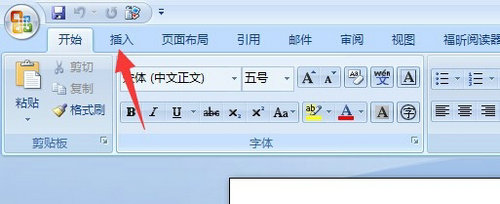
3、根据实际需求选择流程图元素,决策节点通常使用菱形,操作步骤采用矩形框。首次点击图形后,鼠标指针会变为十字光标,在文档编辑区按住左键拖拽即可生成对应图形。重复操作可批量添加多个流程节点。
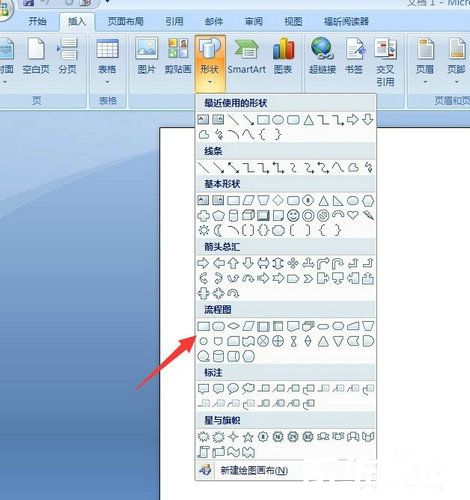
4、激活「形状格式」选项卡对图形进行个性化设置。通过调整填充颜色、边框粗细和文字样式,可使不同层级的流程元素形成视觉区分。双击图形可直接输入说明文字,建议使用10-12号字体保证可读性。
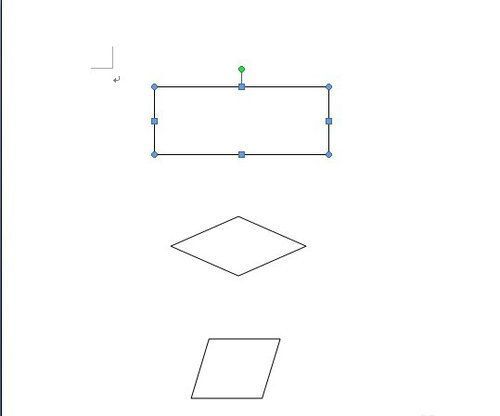
5、返回「形状」菜单选择连接线类型,直线箭头适合简单指向,肘形连接线可处理复杂拐折。拖动连接线端点吸附至图形锚点后,会自动显示红色标记提示已建立关联。按Shift键可绘制水平/垂直直线。
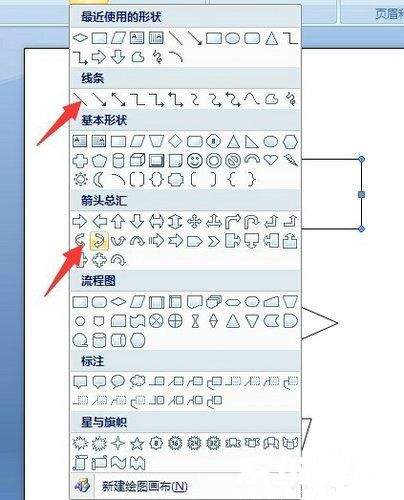
6、完成所有元素布局后,按住Ctrl键可多选图形批量调整对齐方式。建议使用「排列」工具组中的分布功能,确保各节点间距均匀。最终可通过组合功能将流程图固化为整体对象,防止误操作破坏结构。
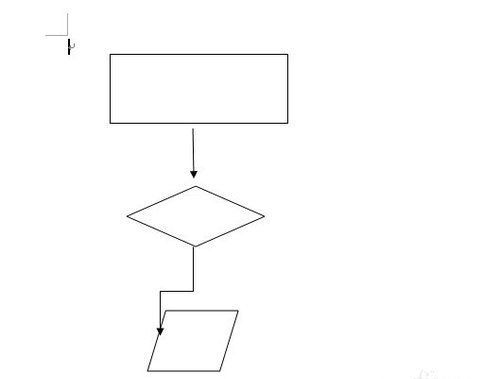
进阶技巧提示:在绘制多分支流程图时,可先使用文本框标注各路径条件;若需修改连接线走向,拖动黄色控点即可改变转折位置;按住Alt键可实现像素级微调,使图形精准对齐。熟练掌握这些方法可显著提升流程图制作效率与专业度。

















